Se oli ennen sitä siirtää WhatsApp-viestejä Android-laitteesta iPhoneen oli valtava vaiva. Avainlause tässä on "on ennen". Näinä päivinä WhatsApp on vihdoin esitellyt virallisen tavan siirtää keskustelusi Android-puhelimesta iPhoneen, mikä säästää aikaa ja vaivaa.
Sisällys
- Lataa Move to iOS -sovellus
- Asenna uusi iPhone
- Käytä Siirrä iOS: ään siirtääksesi WhatsApp-tietosi
Suositellut videot
Helppo
15 minuuttia
iPhone, jossa on iOS 15.5 tai uudempi
An Android puhelin, jossa on Android 5.0 tai uudempi
WhatsAppin uusin versio
Applen Move to iOS -sovellus
Vaikka WhatsApp tarjoaa pilvivarmuuskopioita keskusteluille, nämä varmuuskopiot on sidottu tiettyihin käyttöjärjestelmiin. Jos teet pilvivarmuuskopion Google Driveen Android-puhelimellasi, voit käyttää näitä varmuuskopioita vain toisella laitteella
Mutta mitä tapahtuu, kun haluat siirtää WhatsApp-keskustelut Android-puhelimesta iPhoneen? Vaikka se saattaa tuntua mahdottomalta, WhatsApp on tehnyt koko prosessista yllättävän helpon. Tarvitset vain kaksi puhelinta ja hieman kärsivällisyyttä.
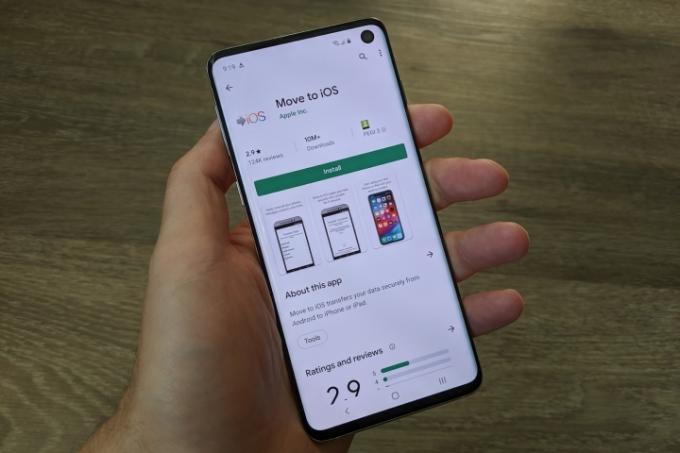
Lataa Move to iOS -sovellus
Aloittaaksesi WhatsApp-keskustelujen siirtämisen Android-laitteesta iPhoneen, tarvitset ensin Applen "Move to iOS" -sovelluksen. Se on ilmainen
Vaihe 1: Avaa Google Play Kauppa Android-puhelimellasi.
Vaihe 2: Napauta näytön yläreunassa olevaa hakupalkkia.
Liittyvät
- Nämä ovat vain kaksi syytä, miksi olen innoissani iPhone 15 Prosta
- IPhone myytiin huutokaupassa hullulla hinnalla
- Kuinka päästä eroon jonkun toisen Apple ID: stä iPhonessasi
Vaihe 3: Etsiä Siirrä iOS: ään.
Vaihe 4: Napauta sovellusta ja napauta sitten vihreää Asentaa -painiketta ladataksesi sen.
Asenna uusi iPhone
Nyt kun sinulla on Move to iOS -sovellus Android-puhelimellasi, on aika vaihtaa uuteen iPhoneen. Ennen kuin voit aloittaa siirron WhatsApp-keskustelut, iPhonesi on oltava tietyssä vaiheessa asennusprosessia.
Vaihe 1: Kun uusi iPhone on päällä ja näyttää Hei näyttöä, pyyhkäise ylös näytön alareunasta (tai napauta Koti-painiketta, jos iPhonessasi on sellainen).
Vaihe 2: Napauta Määritä manuaalisesti.
Vaihe 3: Valitse Wi-Fi-verkko, johon haluat muodostaa yhteyden, ja varmista, että se on sama, johon Android-puhelimesi on kytketty.
Vaihe 4: Napauta Jatkaa määritä Face ID tai napauta Määritä myöhemmin lopettaaksesi sen myöhemmin.
Vaihe 5: Käytössä Sovellukset ja tiedot näyttö, napauta Siirrä tiedot Androidista.

Käytä Siirrä iOS: ään siirtääksesi WhatsApp-tietosi
Kun Move to iOS -sovellus on asennettu ja uusi iPhone on oikeassa paikassa, voit aloittaa tietojen siirron Android-puhelimesta uuteen iPhoneen. Varmista, että tämä toimii
Jos kaikki on kunnossa, olet valmis aloittamaan.
Vaihe 1: Avaa Move to iOS -sovellus Android-puhelimellasi.
Vaihe 2: Napauta Jatkaa ja Olla samaa mieltä painikkeita.
Vaihe 3: Napauta sijaintilupaa pyytävässä ponnahdusikkunassa Sovelluksen käytön aikana.
Vaihe 4: Napauta Jatkaa ja anna uudessa iPhonessasi näkyvä kertakoodi.
Vaihe 5: Yhdistä tilapäiseen Wi-Fi-verkkoon pyydettäessä.
Vaihe 6: Käytössä Siirrä tiedot sivu, valitse WhatsApp (sekä muut tiedot, jotka haluat siirtää) ja napauta sinistä Jatkaa -painiketta.
Tästä eteenpäin noudatat muita Siirrä iOS -sovelluksen ohjeita siirtääksesi siirron loppuun ja siirtääksesi kaikki tietosi iPhoneen. Tämä voi kestää muutaman minuutin riippuen siitä, kuinka paljon tietoja siirretään, joten älä ylläty, jos prosessi kestää hetken.
Kun kaikki on valmis ja iPhonesi on valmis käytettäväksi, sinun tarvitsee vain ladata WhatsApp App Storesta ja kirjaudu sisään samalla puhelinnumerollasi. Samalla tavalla kaikkien Android-puhelimesi keskustelujen pitäisi näkyä iPhonessa täsmälleen sellaisina kuin ne olivat.
Toimittajien suositukset
- Kuinka ladata iPhone nopeasti
- Raportin mukaan Apple voi kohdata "vakavan" iPhone 15 -pulan tuotantoongelman vuoksi
- Olen raivoissani, jos iPhone 15 Pro ei saa tätä yhtä ominaisuutta
- Kuinka ladata iOS 17 beta iPhonellesi juuri nyt
- Applen uusin iPhone SE voi olla sinun 149 dollarilla tänään
Päivitä elämäntapasiDigital Trends auttaa lukijoita pysymään tekniikan nopeatempoisessa maailmassa uusimpien uutisten, hauskojen tuotearvostelujen, oivaltavien toimitusten ja ainutlaatuisten kurkistusten avulla.




